“昨天才写好的工作汇报,今天就打不开了,我的Word文档也没有损坏 , 为什么会出现文档打不开的情况呢?应该怎么解决呀?”
在平常的工作、生活和学习中 , 我们可能经常会使用Word进行文档的编写 。Word也为我们带来了很多的便利 。但最崩溃的事莫过于我们辛辛苦苦写完的文章,突然就打不开了 。
Word文档打不开是为什么呢?可能是由多种原因造成的,包括损坏的文档、软件问题、系统故障等 。怎么解决Word文档打不开的情况?小编一一给大家分享!

文章插图
方法一:使用修复工具Word文档打不开文件怎么办?可以尝试使用修复工具来打开文档 。具体操作如下:
1.打开Word程序,点击左上角的【文件】;
2.选择【打开】,然后在打开对话框中找到要修复的文档;
3.在文件选中的状态下 , 点击下方的箭头,选择【打开并修复】;
4.如果文档有损坏 , Word会尝试进行修复并打开 。
提示:若文件只显示打开,则文件可能本身是无问题的 。
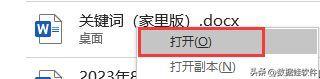
文章插图
方法二:尝试打开其他文档如果打开Word时无法打开其中一个文档,那么可以尝试打开其他文档 , 看看是因为软件错误还是文件损坏 。操作如下:
1.打开Word程序,新建一个空白文档;
2.点击【文件】-【打开】,尝试打开其他可用的Word文档;
3.如果其他文档可以正常打开,可能原文档受损 。
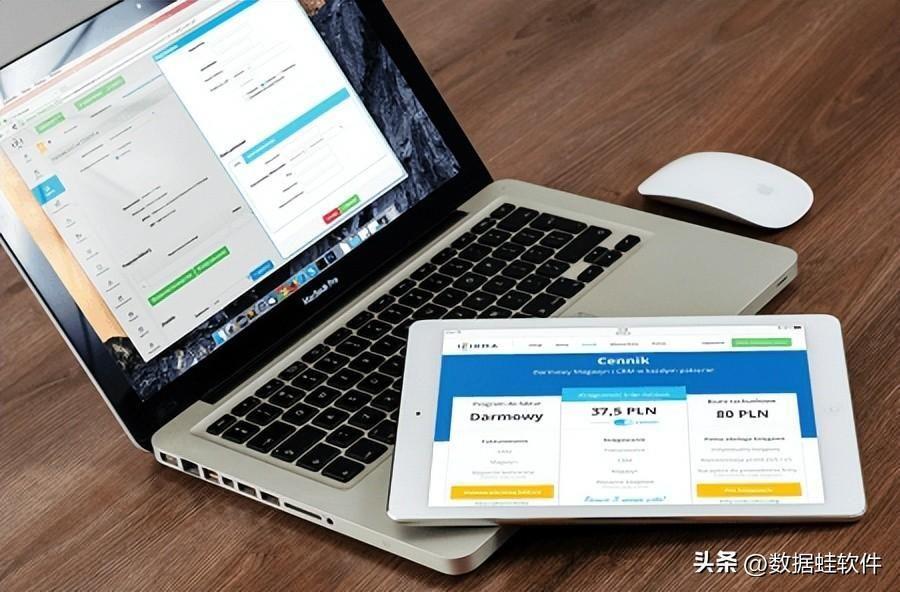
文章插图
方法三:检查文件扩展名文件的扩展名不正确,也是造成Word文档无法打开的重要原因之一 。此时我们可以这样操作:
1.在文件资源管理器中,找到问题文档;
2.右击文件,选择【重命名】;
3.确保文件扩展名为【.docx】(或其他适当的格式 , 如【.doc】);
4.如果不正确,修改扩展名后尝试打开文档 。
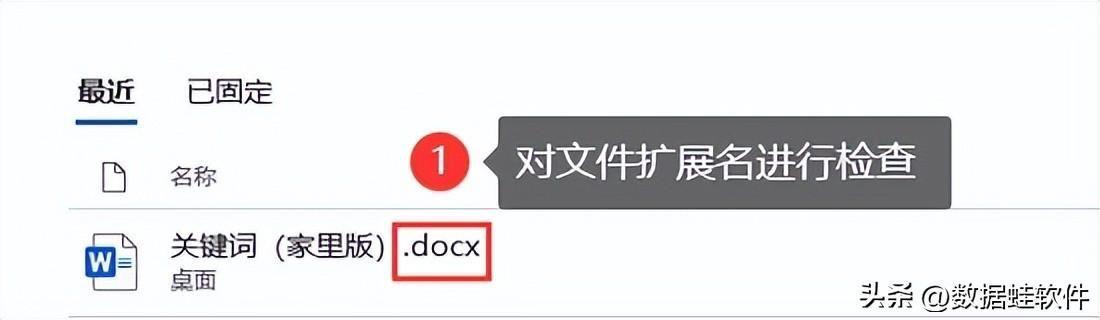
文章插图
方法四:更新Microsoft Office如果Word的版本太低,也可能会造成Word文档打不开,此时应该更新Microsoft office 。
1.打开Word程序,点击左上角的【文件】;
2.选择【帐户】-【更新选项】-【更新】;
【word点击没反应的解决方法 在电脑上word文档怎么打不开了】3.如果有更新可用 , 下载并安装更新后尝试重新打开文档 。
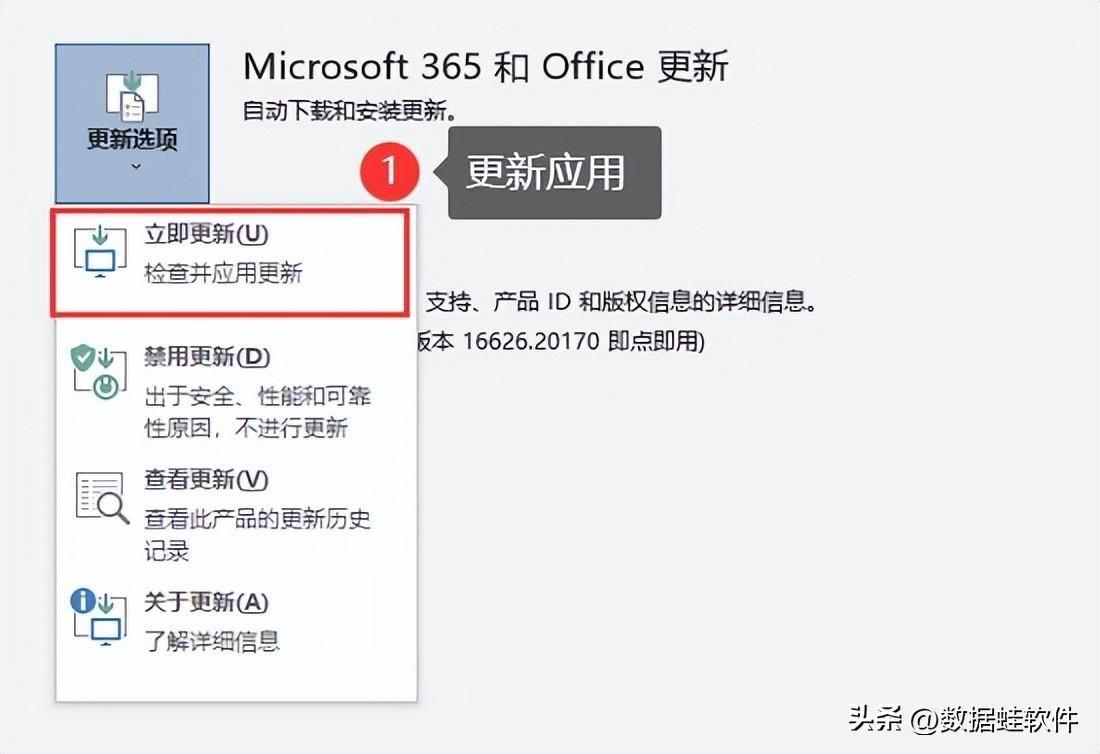
文章插图
Word文档丢失怎么办?如果进行了以上操作Word文档仍然打不开,或者在平时使用Word时由于误删除等原因造成文档丢失怎么办?给大家推荐一个好用的方法——使用数据蛙恢复专家找回Word文档 。
这款软件专注扫描和恢复各类丢失的文件和数据,且效果较好 。除了Word文档,像图片、音频、视频等数据的恢复也是有较大可能的 。如果需要进行文档恢复,可以这样操作:
数据恢复专家软件下载链接:https://www.shujuwa.net/shujuhuifu/
1.进入软件后,勾选上【文档】,然后选择文档丢失前所保存的磁盘,点击【扫描】;
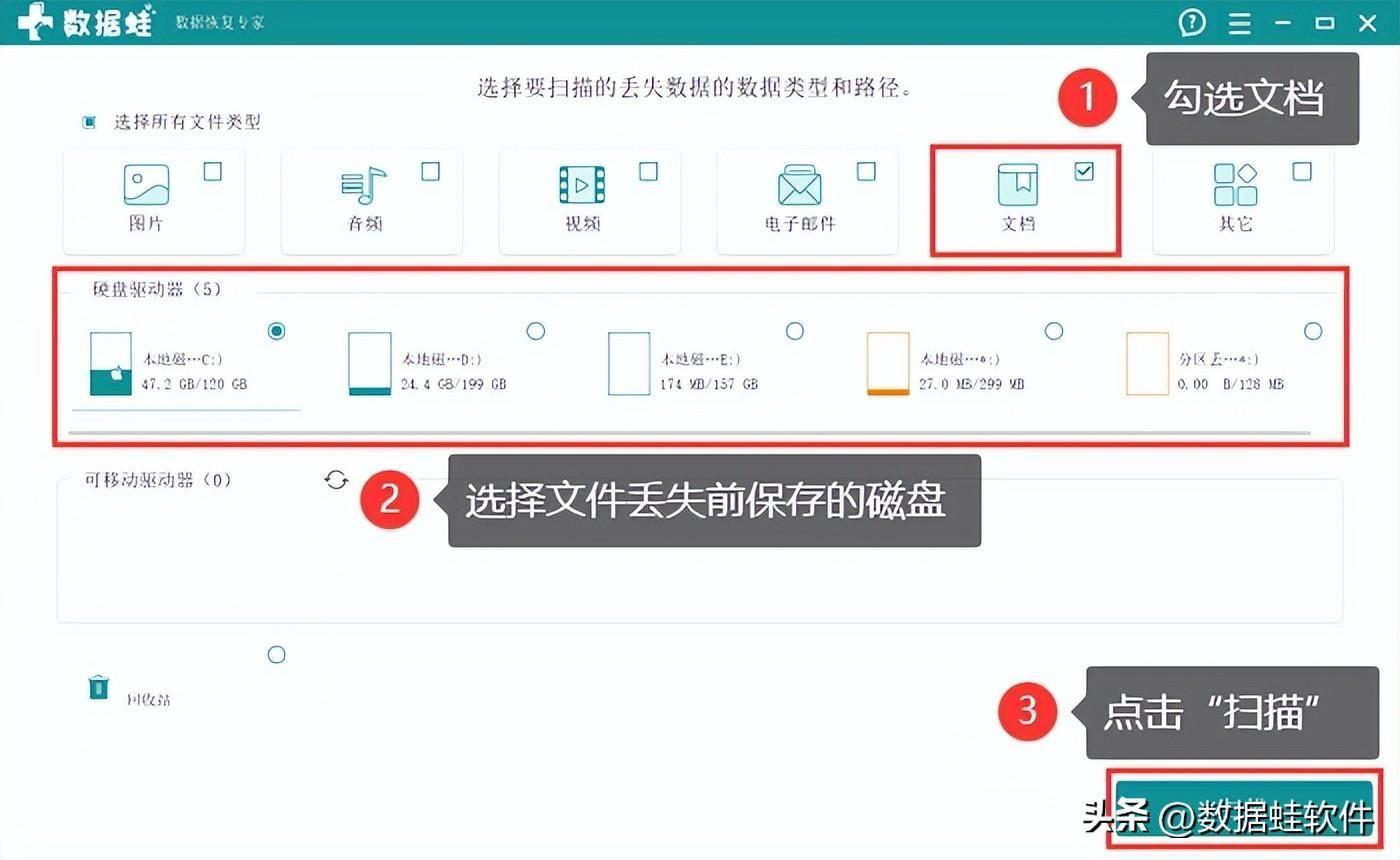
文章插图
2.扫描结束之后,可以按类型对文档进行查看,可以直接点击【docx】对扫描到的文档进行查看,如果没有需要恢复的Word文档,可以点击【深度扫描】;
3.在扫描结束之后,可以直接利用【筛选器】对Word名称进行搜索,完成后 , 点击【恢复】并等待即可 。
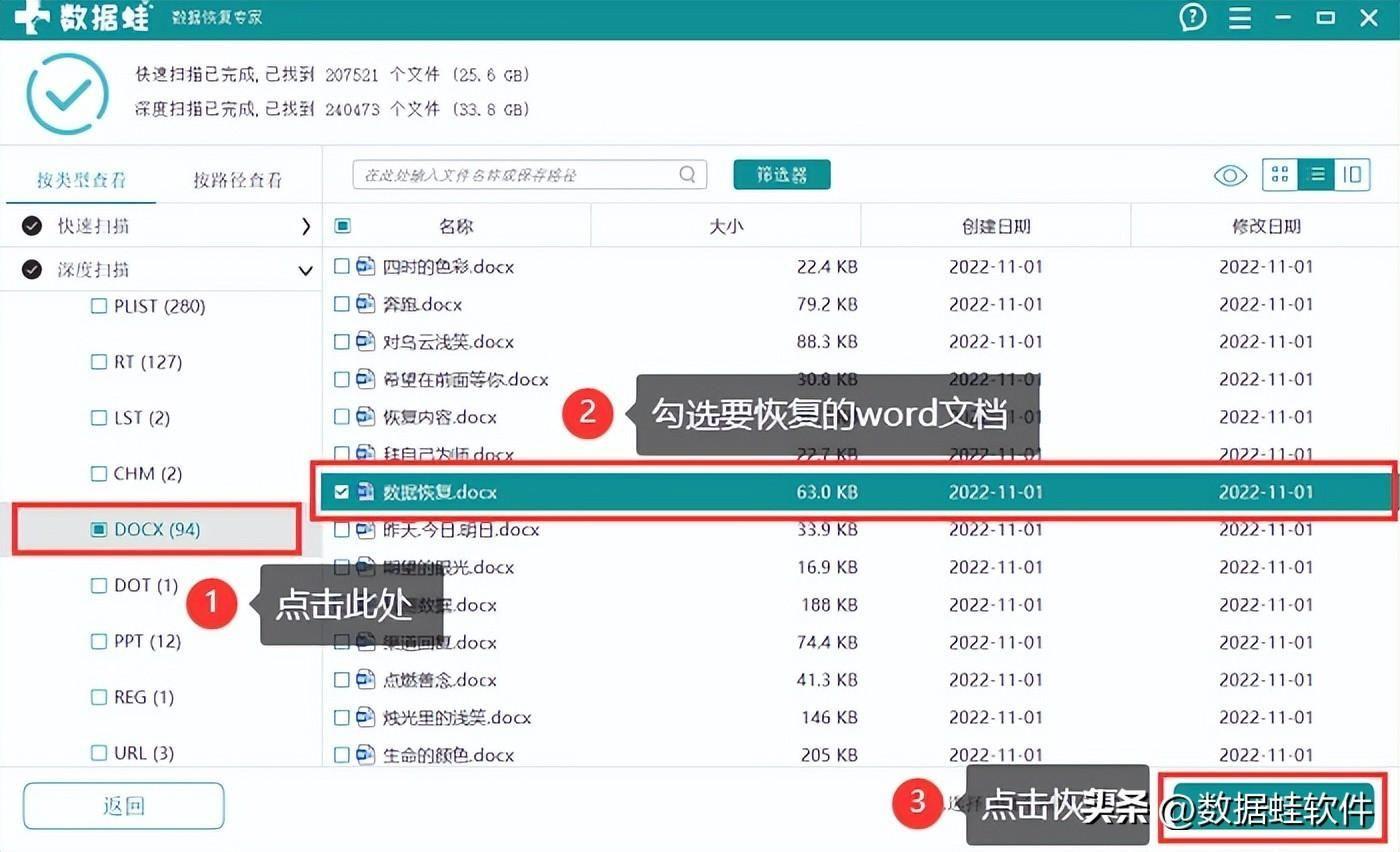
文章插图
平常在使用Word时,大家应该及时对重要的文档进行备份,这样才能减少Word文档丢失的情况 。Word文档打不开怎么办?遇到这种问题 , 建议立即使用上文方法进行尝试 。
- 笔记本突然wifi功能没了怎么修 笔记本无线网卡坏了怎么办
- word文档拆分表格怎么合并 一个表格从中间拆分成两个的方法
- 打印机显示正在打印但是没反应 打印机没有反应的原因
- 喝臣功再欣1小时没退烧
- ppt转word免费的软件 怎么把ppt转成word文档文字
- 电脑启动了(但是屏幕没显示怎么解决 电脑无法进入系统如何修复)
- 在哪里找Word的数学乘号 word乘号怎么快捷输入
- wordpress自助建站教程 网页设计制作网站
- 电脑前面插孔无声音解决方法 电脑前面插孔没声音
- 解决笔记本电脑无声音问题 联想笔记本电脑没有声音怎么办
